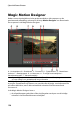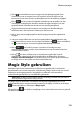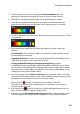Operation Manual
127
Effecten toevoegen
wordt eerst de fragmentmodus weergegeven. Alle wijzigingen die u aan de
effectinstellingen uitvoert, worden toegepast gedurende de volledige duur van
het effect. Gebruik de beschikbare schuifbalken en opties om het video-effect
aan uw voorkeur aan te passen.
Sleutelframemodus*: sommige effecten maken gebruik van sleutelframes om
de effectinstellingen aan te passen. Sleutelframes zijn frames in uw video die
het begin- en eindpunt van een effect definiëren, bijvoorbeeld de intensiteit
van een effect tussen twee sleutelframes. Om een effect in de
sleutelframemodus aan te passen klikt u op de knop Sleutelframe in het
venster effectinstellingen. Raadpleeg Sleutelframes op media gebruiken voor
gedetailleerde informatie over het gebruik van sleutelframes om effecten in uw
productie aan te passen.
Opmerking: om een effect dat op een volledig fragment is toegepast te verwijderen,
moet u in fragmentmodus de selectie van de effectnaam in het venster
Effectinstellingen opheffen. * optionele functie in CyberLink PowerDirector. Raadpleeg
de versietabel op onze website voor gedetailleerde versie-informatie.
Magic Motion gebruiken
Met Magic Motion van CyberLink PowerDirector kunt u op een beeld inzoomen of
een beeld pannen en zo een bewegingseffect in uw videoresultaat creëren. Maak
een selectie uit een aantal bewegingssjablonen voor iedere foto in uw project en
gebruik de Magic Motion Designer om de beweging naar wens aan te passen.
Om Magic Motion te gebruiken, doet u dit:
1. Selecteer een afbeelding op de tijdlijn, klik op de knop boven de tijdlijn en
selecteer vervolgens Magic Motion. Het venster Magic Motion wordt geopend.
2. Selecteer één van de beschikbare Magic Motion-sjablonen.
3. Gebruik de voorbeeldweergaveknoppen om het toegepast bewegingssjabloon
te bekijken.
4. Klik indien nodig op de knop Motion Designer om de beweging aan te passen
in de Magic Motion Designer.